wps文档插入分页符要怎么操作
1、先移动鼠标,讲光标放置在要插入分页符的两个段落之间。
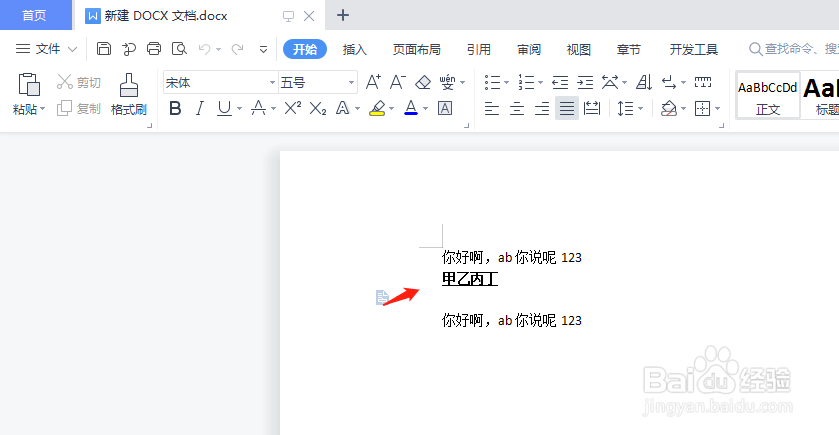
2、点击文档上方菜单栏区域的“页面布置”选项。
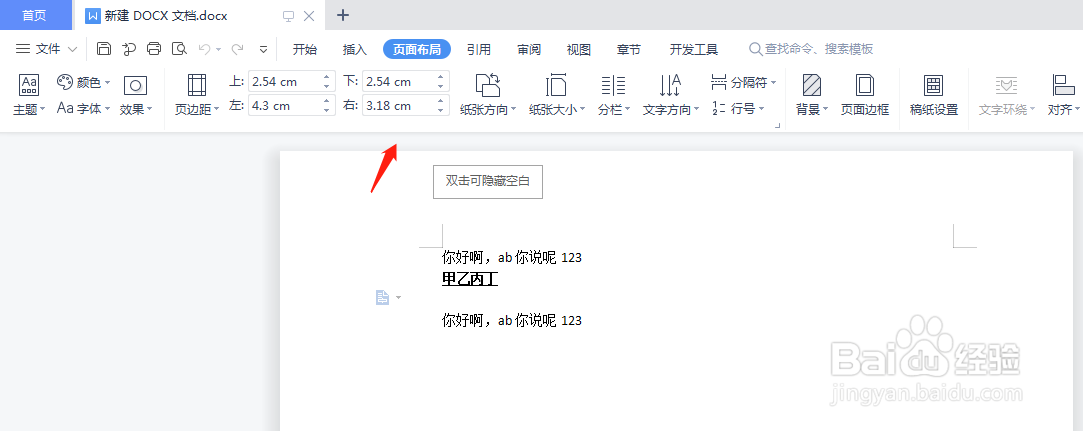
3、在下方菜单栏的中间区域,点击“分隔符”按钮右侧的下拉箭头。
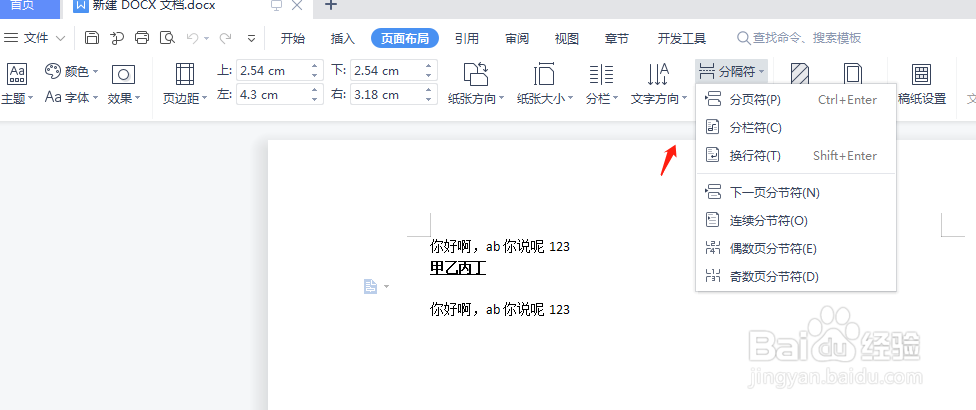
4、在弹出的右侧菜单中,点击最上方的“分页符”按钮。

5、点击该按钮后,插入的光标上下两个段落就分别在两个页面了。

6、也可以在插入光标后,直接按ctrl加回车键,来插入分页符。

1、先移动鼠标,讲光标放置在要插入分页符的两个段落之间。
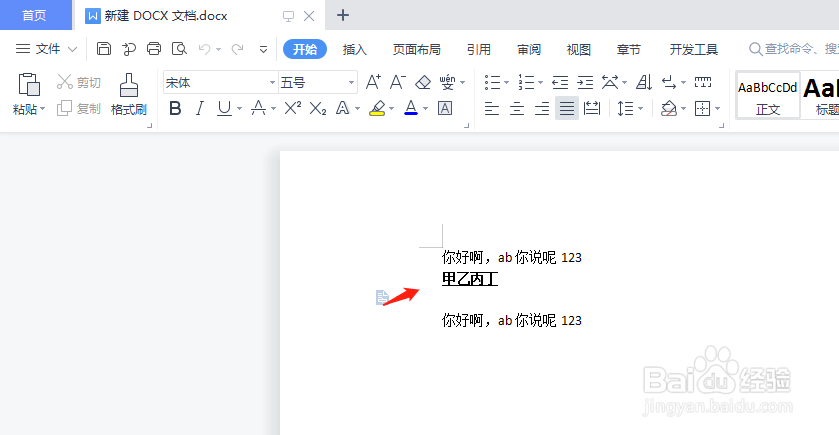
2、点击文档上方菜单栏区域的“页面布置”选项。
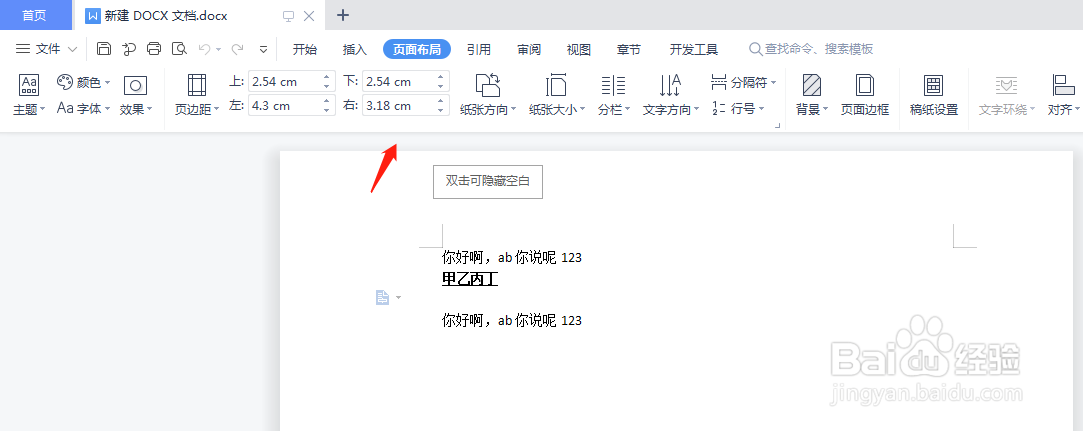
3、在下方菜单栏的中间区域,点击“分隔符”按钮右侧的下拉箭头。
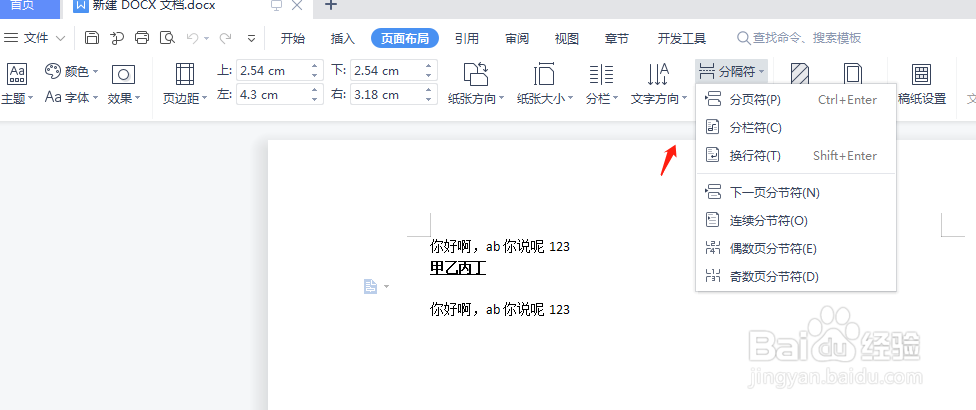
4、在弹出的右侧菜单中,点击最上方的“分页符”按钮。

5、点击该按钮后,插入的光标上下两个段落就分别在两个页面了。

6、也可以在插入光标后,直接按ctrl加回车键,来插入分页符。
